La actualización NoDo para Windows Phone 7 es toda laexagerado en este momento con personas que no están dispuestas a esperar las actualizaciones de OTA que realmente se han implementado, pero esto parece una eternidad para aquellos que esperan ansiosamente que ocurra este milagro. Hace unos días cubrimos una guía sobre cómo instalar la actualización NoDo en un dispositivo WP7 de forma manual. Si bien las perspectivas eran bastante emocionantes, el método en sí fue un tiro en la oscuridad para muchos. Funcionó para algunos perfectamente mientras que no tan perfectamente para el resto. En esta época, Chris Walshie Un desarrollador de software WP7 ha creado una herramienta mucho más fácil de usar que no implica desconexiones de Internet mientras juegas con un cronómetro. ¡Siga leyendo para instalar la actualización NoDo en su teléfono WP7!
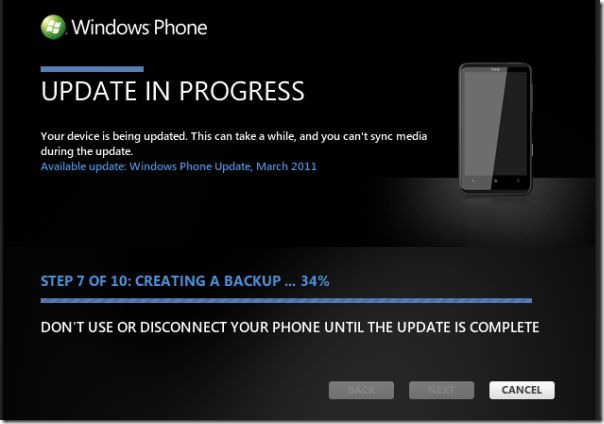
Según Chris, este método más fácil fue posible porque Microsoft lanzó algunas nuevas herramientas de soporte de Windows Phone. Estas herramientas contenían algunos "gemas ocultas" dentro de ellos y Chris los ha explotado con éxito. Tenga en cuenta que no hay vuelta atrás, no puede volver atrás una vez que se actualiza la actualización.
Entonces, ¿por qué esperar, comencemos con la actualización!
Actualizar: Ha habido nuevas versiones de la operaciónsistema desde esta actualización que ha parcheado los exploits utilizados por ChevronWP7. Además, Chris Walsh ha dejado de desarrollar la herramienta y su blog que alojó los archivos ya no está en línea. Esta guía ya no es relevante, a menos que sepa exactamente lo que está haciendo.
Descargo de responsabilidad: Siga esta guía bajo su propio riesgo. AddictiveTips no será responsable si su dispositivo se daña o se bloquea durante el proceso.
Requisitos:
- Para Windows 32 bits:
Herramientas de soporte de Windows PhoneEl |ChevronWP7.Updater(No disponible nunca más) - Para Windows 64 bits:
Herramientas de soporte de Windows PhoneEl |ChevronWP7.Updater(No disponible nunca más)
Instrucciones:
- Para comenzar, instale las herramientas de soporte y extraiga ChevronWP7.Updater.zip a tu escritorio.
- Verifique el idioma que se utiliza en su teléfono. Ir Configuraciones > Teclado.
- Ahora conecta tu teléfono y espera 30 segundos.
- correr ChevronWP7.Updater.exe (esto mataría a Zune) y compruebe que elel idioma utilizado en su teléfono (como se verificó en el Paso 1) está disponible en la consola abierta. Si el idioma no está disponible, no intente arriesgarlo, algunas aplicaciones podrían no funcionar de otra manera.
- Una vez que seleccione su idioma, siga las instrucciones en pantalla de la aplicación de consola y ¡terminará en muy poco tiempo!
Para actualizaciones y consultas, visite Blog de Chris Walsh (desconectado).













Comentarios